
Практычна кожны ўладальнік аднаго з смартфонаў Lenovo, у свой час якія сталі вельмі папулярнымі на тэрыторыі нашай краіны, ва ўсякім выпадку аднойчы задумваўся або чуў пра магчымасць перапрашыўкі свайго прылады. У артыкуле гаворка пойдзе пра метады ўзаемадзеяння з сістэмным ПА мадэлі A850, даступных кожнаму карыстальніку гэтага девайса і якія не патрабуюць якіх-небудзь адмысловых ведаў ці інструментаў.
Усе без выключэння аперацыі, згаданыя ў артыкуле, уладальнік смартфона праводзіць па сваім меркаванні і на свой страх і рызыка! Ніхто, акрамя карыстача, не нясе адказнасці за любыя вынікі маніпуляцый, разумелых ўмяшальніцтва ў сістэмнае ПА Android-апарата, - гэтыя працэдуры заўсёды суправаджаюцца невялікім рызыкай пашкоджанні прылады!
падрыхтоўка
Прашыўка ў рэчаіснасці з'яўляецца даволі шырокім паняццем і ўключае ў сябе, акрамя непасрэдна пераўсталёўкі Android, шэраг працэдур, што прадвызначаюць поспех ўсяго мерапрыемства. Перад тым як прыступаць да сур'ёзнага ўмяшання ў праграмную частку Lenovo A850, пажадана падрыхтаваць смартфон і кампутар, каб не вяртацца да гэтага пытання ў працэсе інсталяцыі мабільнай АС.апаратныя мадыфікацыі
Перш чым прыступаць да якіх-небудзь дзеянняў у дачыненні да сістэмнага ПА Леново А850, трэба дакладна высветліць наступнае: разгляданая мадэль выпускалася ў двух варыянтах - з 4-ма (A850) і 8-ю (A850i) Гб ПЗУ. Неабходна ўлічваць, што прашыўкі для названых мадыфікацый ня ўзаемазаменныя, таму ставіцца да выбару інтэграваныя пакетаў з АС трэба ўважліва.
Калі ёсць сумневы, які менавіта девайс прыйдзецца прашываць, ўжыеце адзін з інструментаў, якія дазваляюць даведацца ўсе тэхнічныя характарыстыкі Андроід-девайса. Добрым прыкладам такога сродку з'яўляецца прыкладанне Device Info HW.
Спампаваць прыкладанне Device Info HW з Google Play Маркета
- Запампуйце і ўсталюеце Device Info HW з Google Play Маркета. Для гэтага перайдзіце з тэлефона па вышэйпаказанай спасылцы альбо адшукайце прыкладанне, увёўшы ў поле пошуку па Краме яго назву.
- Запусціце прыкладанне і звярніце ўвагу на апошні па ліку пункт з паказу на яго галоўным экране (укладка «АГУЛЬНАЯ»). Значэнне «Аб'ём ПЗУ» і ёсць шуканы намі паказчык, абумаўляе выбар прашыўкі для ўстаноўкі.
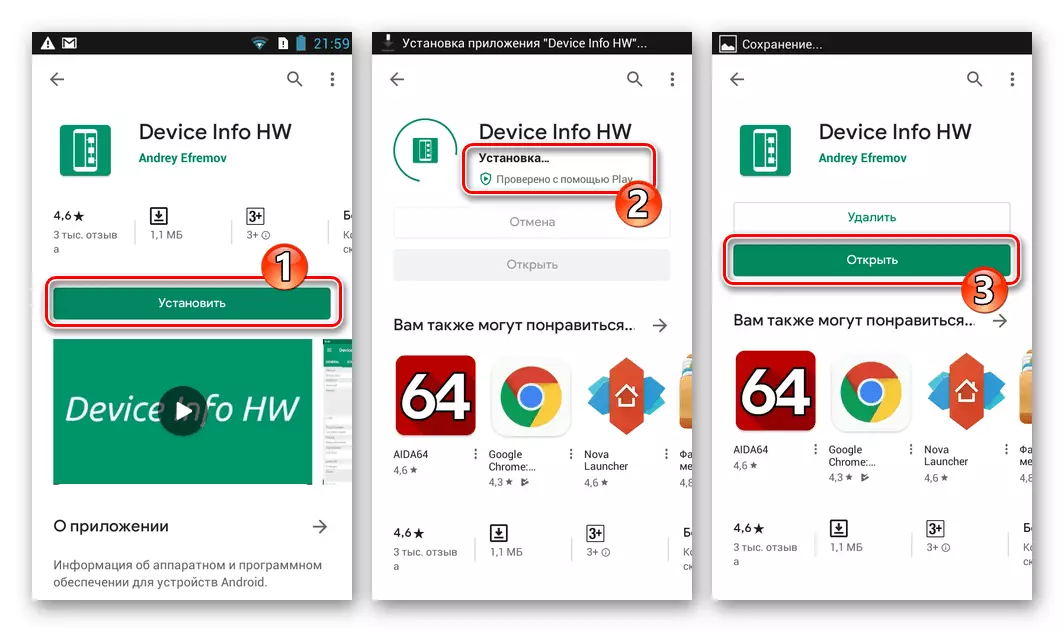
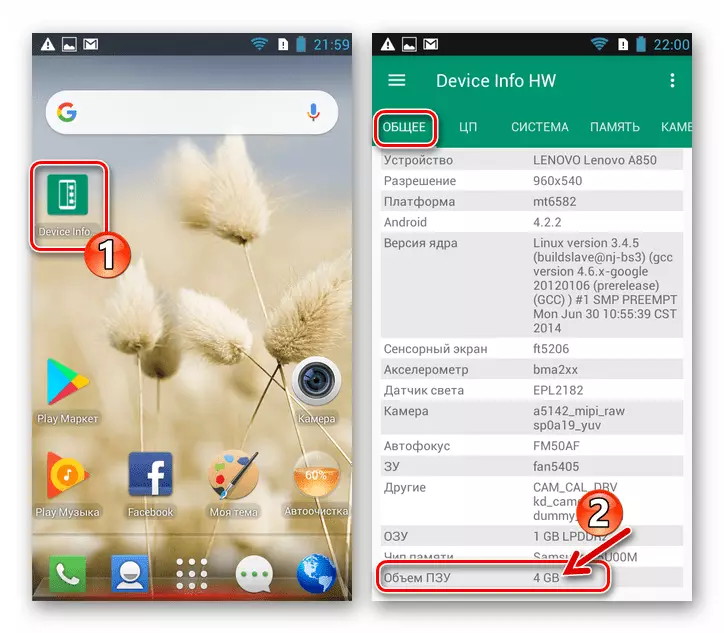
Спосабы выканання пераўсталёўкі Android і іншых маніпуляцый на абодвух мадыфікацыях апарата, а таксама ўжываецца пры гэтым софт, не адрозніваюцца. Ніжэй у прыкладах прадэманстравана работа з Lenovo A850 4 Гб, а ўсе прашыўкі, якія можна атрымаць па спасылках з гэтага артыкула, прызначаныя менавіта і толькі для гэтай мадыфікацыі! Уладальнікі A850i 8 Гб могуць выкарыстоўваць у дачыненні да сваіх смартфонаў прапанаваны далей інструментар і метадалогію правядзення маніпуляцый, але пакеты з інтэгруемае АС ім прыйдзецца пашукаць на прасторах інтэрнэту самастойна.
Драйверы і рэжымы падлучэння
Практычна ўсе маніпуляцыі з сістэмным ПА Леново А850 ажыццяўляюцца з дапамогай софту для Windows, што патрабуе забеспячэння спалучэння тэлефона, переключённого ў пэўныя стану, з кампутарам.
У працэсе работы з тэлефонам можа спатрэбіцца злучэнне з ім у рэжыме «адладкі па USB», а таксама ў адмысловым сэрвісным стане «Preloader». Для праверкі, што названае ўзаемадзеянне магчыма:
- Актывуйце рэжым адладкі на смартфоне, падлучыце яго да кампутара.
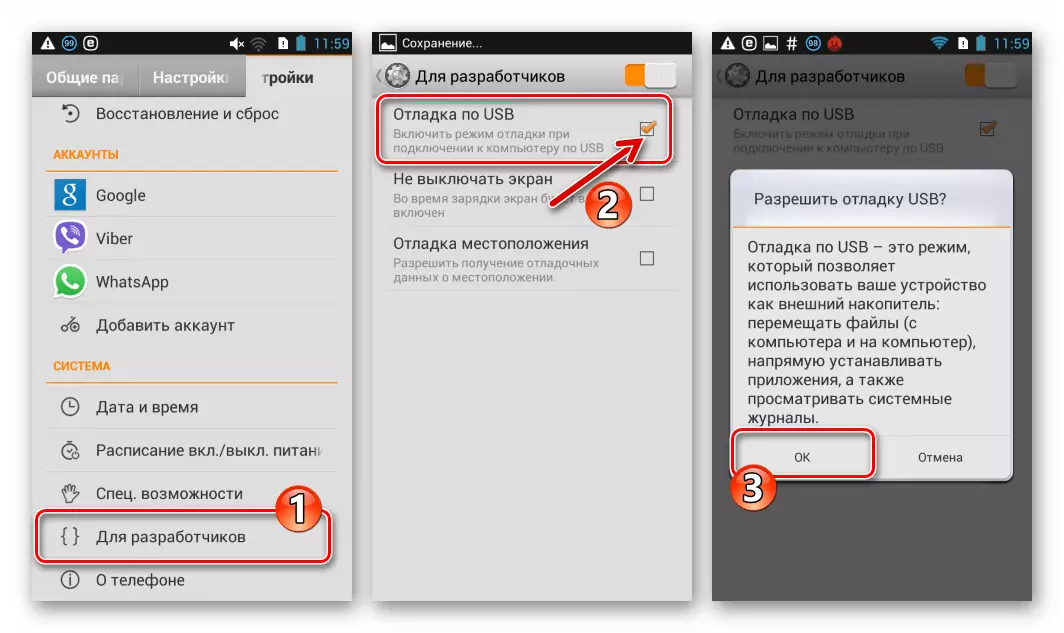
Больш падрабязна: Як ўключыць рэжым «адладкі па USB» на Андроід-девайсе
Далей адкрыйце «Дыспетчар прылад» Windows ( «ДК»), дзе павінны выяўляцца раздзел «Lenovo ADB Device» і пункт «Lenovo Composite ADB Interface» у ім.

- Адлучыце ад тэлефона кабель, спалучаныя яго з кампутарам, выключыце девайс. Адкрыйце «ДК» і прыгатуйцеся назіраць за раздзелам «Парты COM і LPT». Падлучыце кабель да смартфона - на працягу некалькіх секунд сістэма павінна прадэманстраваць прылада «MediaTek PreLoader USB VCOM (Android)» (з'яўляецца, затым знікае).
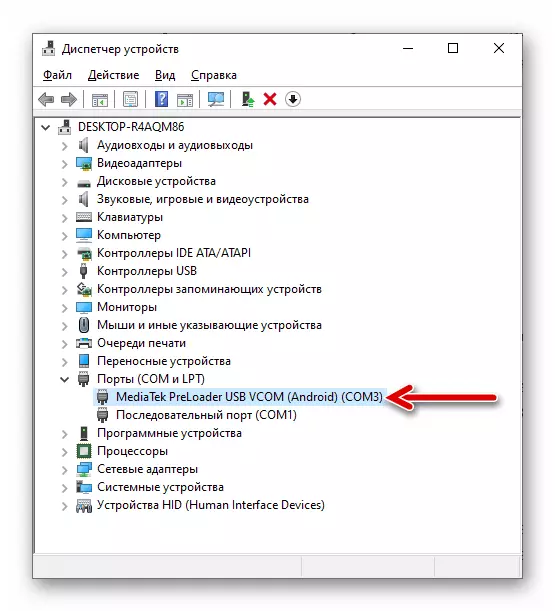
- Калі ў выніку выканання двух вышэйапісаных крокаў А850 адлюстроўваецца як паказана, значыць, драйвера усталяваны карэктна. У адваротным выпадку пераўсталюеце кампаненты, магчыма, ўручную і ужыўшы файлы з пакета, даступнага па наступнай спасылцы.
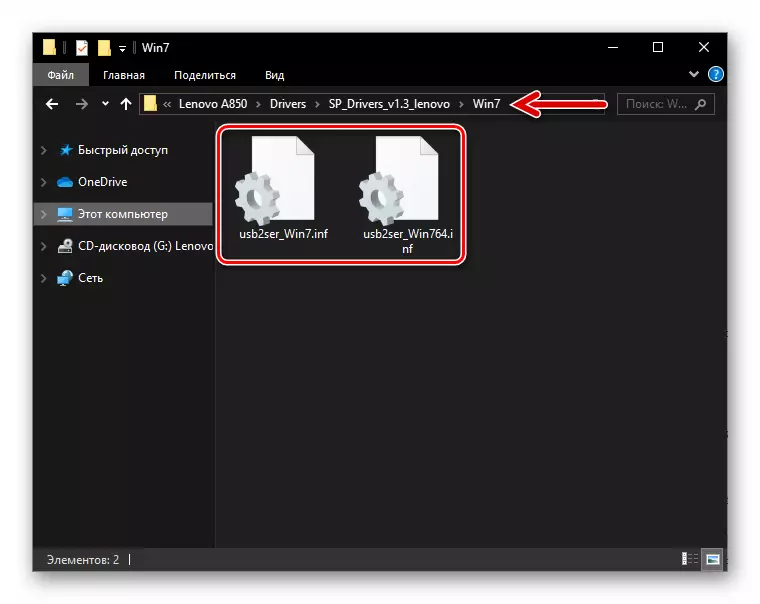
Спампаваць драйвера для прашыўкі смартфона Lenovo A850 (ўстаноўка ўручную)
Рут-права
Ўладальніку Lenovo A850 атрыманне прывілеяў суперпользователя можа спатрэбіцца, да прыкладу, для стварэння бэкапу інфармацыі са сховішча тэлефона з дапамогай некаторых інструментаў або для ўнясення карэкціровак у працу АС.
Аднаўленне карыстацкай інфармацыі з бэкапу
Выканаўшы вышепредложенную інструкцыю, вы заўсёды можаце вярнуць захаваныя дадзеныя ў тэлефон, які функцыянуе пад кіраваннем афіцыйнай зборкі АС. Для гэтага:
- Далучыце девайс з актываванай адладкай да LMSA, націсніце «Рэзервовае капіяванне», а затым пераключыцеся на ўкладку «Аднаўляць».
- Адзначце рэзервовую копію, усталяваўшы галачку ля патрэбнага найменні ў спісе, і затым пстрыкніце па кнопцы «Аднаўляць».
- У выпадку, калі патрабуецца выканаць аднаўленне асобных тыпаў дадзеных, зніміце адзнакі са значкоў непатрэбнага.
- Для пачатку аднаўлення клікніце «Аднаўляць» у трэці раз і затым чакайце завяршэння пераносу файлаў з бэкапу ў смартфон.
- Пасля таго як з'явіцца апавяшчэнне аб паспяховым завяршэнні аперацыі аднаўлення, клікніце пад ім «Гатова», адключыце ад ПК і перазагрузіце смартфон.
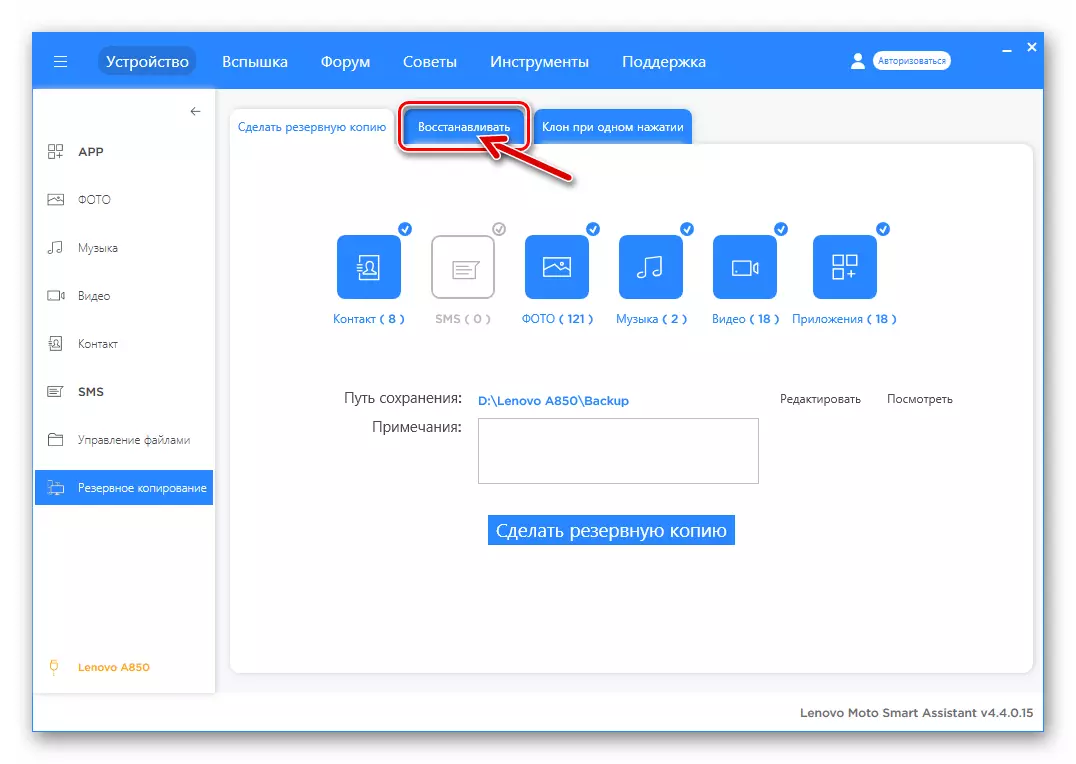
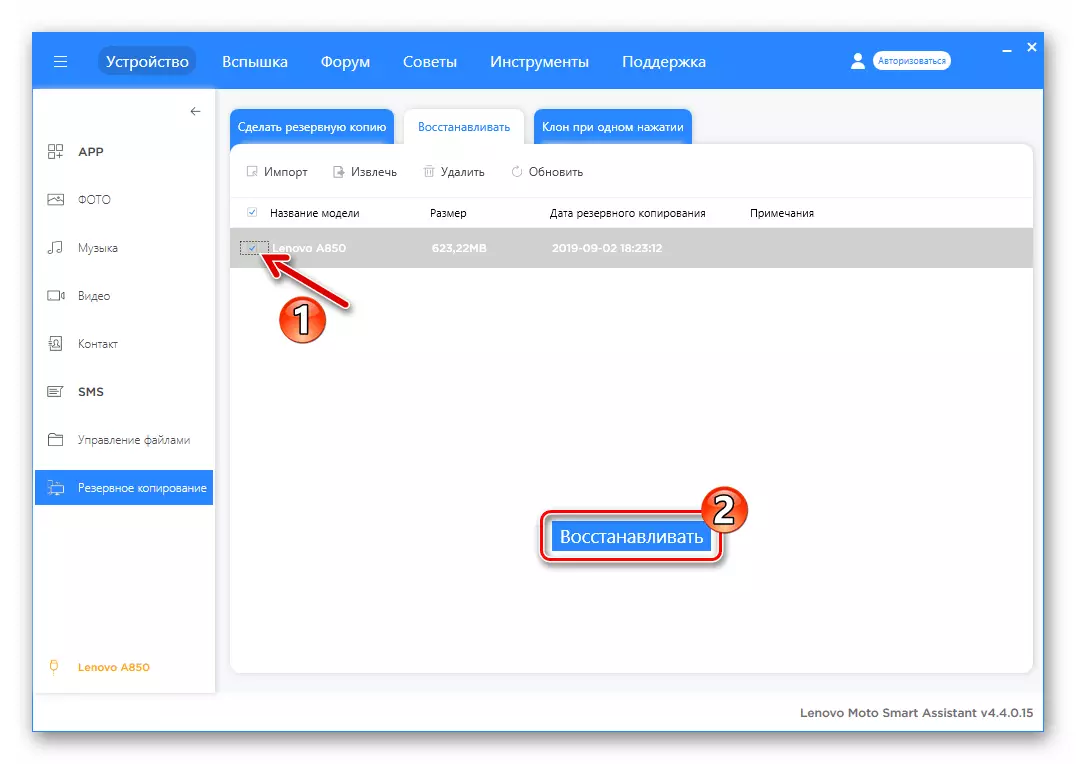
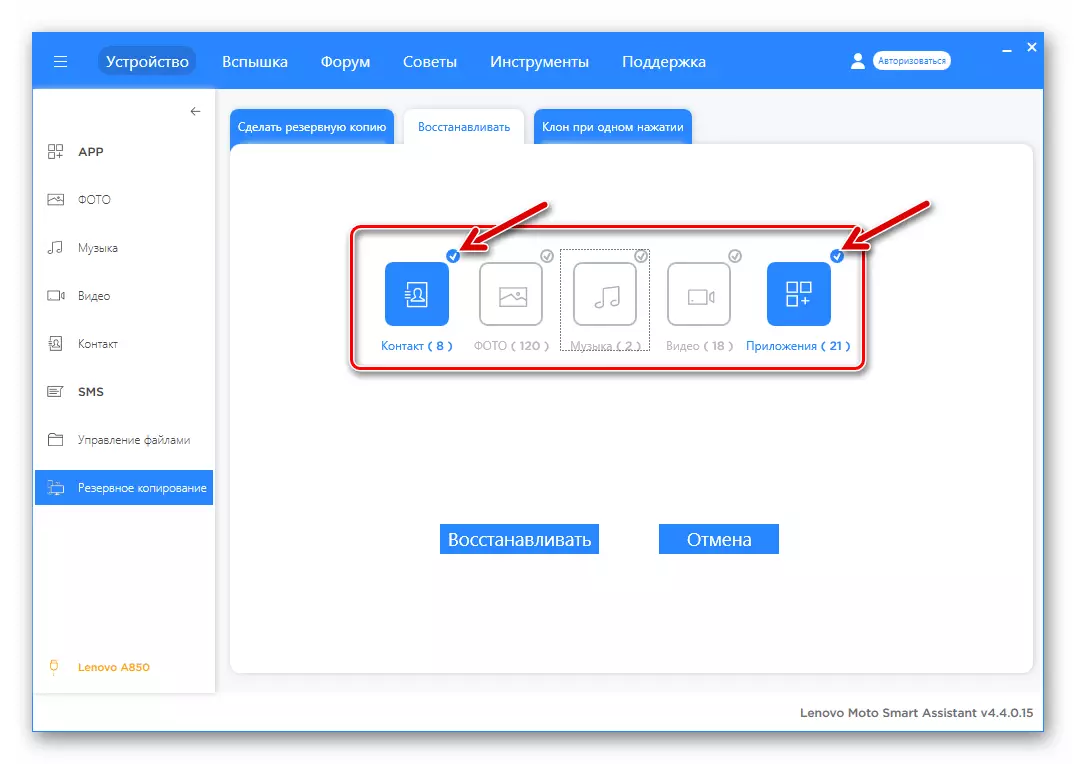

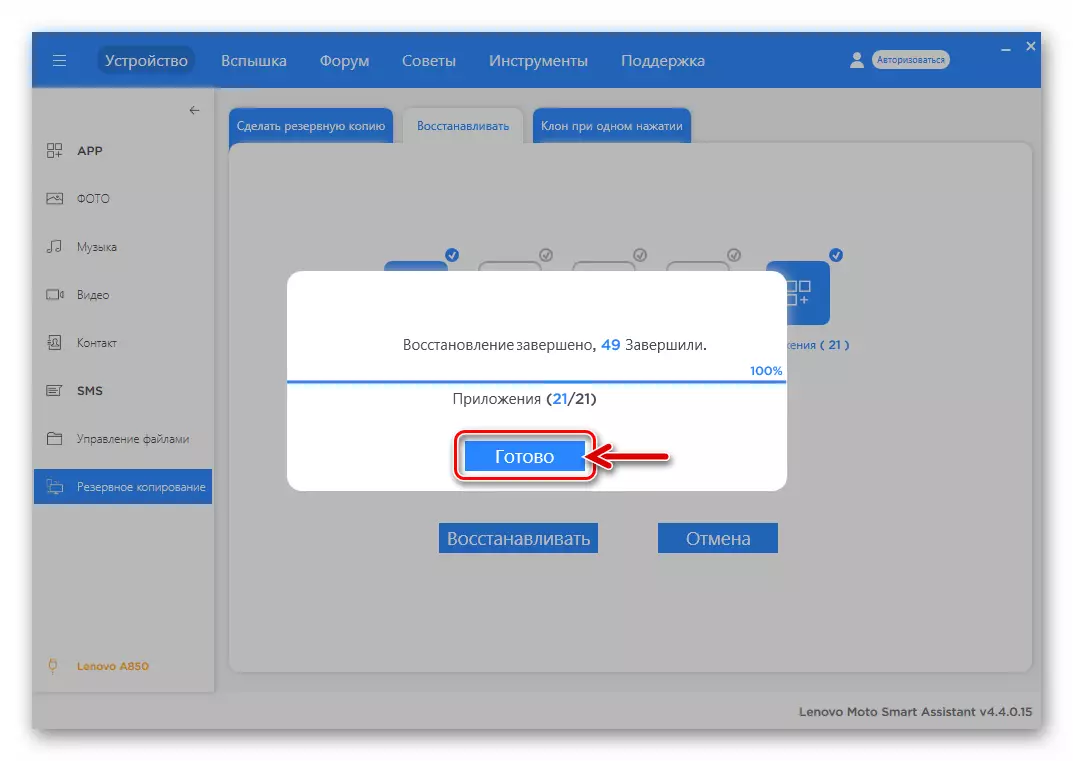
бэкап NVRAM
Акрамя выдалення назапашанай ва ўнутраным сховішча смартфона інфармацыі, у працэсе прашыўкі можа здарыцца больш сур'ёзная непрыемнасць - пашкоджанне найважнейшага сістэмнай часткі памяці мадэлі - «NVRAM». У гэтай галіне захоўваюцца IMEI-ідэнтыфікатары і каліброўкі модуляў сувязі, а сціранне названых звестак прывядзе да непрацаздольнасці бесправадных сетак. Найлепшым рашэннем, каб пазбегнуць праблем пры аднаўленні «НВРАМ» пасля перапрашыўкі, з'яўляецца зняцце дампа вобласці перад умяшаннем у сістэмнае ПА.
Зрабіць такі бэкап і аднавіцца з яго пасля вельмі проста, калі выкарыстоўваць спецыялізаваны скрыпт, але ўлічыце, што для эфектыўнага выканання наступнай інструкцыі неабходна спачатку атрымаць рут-права на смартфоне.
Спампаваць сродак для стварэння бэкапу і аднаўлення NVRAM на смартфоне Lenovo A850
- Загрузіце архіў па спасылцы вышэй і распакуйце яго.
- Актывуйце на тэлефоне «адладкі па USB» і падключыце девайс да ПК.
- Адкрыйце выкананы файл nv_backup.bat.
- Далей аўтаматычна адкрыецца акно каманднага радка, якое дэманструе працу скрыпту. Працэс завяршаецца вельмі хутка, а карціна ў выніку павінна адпавядаць захаваны на наступным скрыншоце.
- У выніку выканання вышепредложенных пунктаў інструкцыі ў тэчцы са скрыптам, а таксама ў корані ўнутранага сховішчы Lenovo A850 ствараюцца ідэнтычныя файл-вобразы nvram.img - гэта і ёсць бэкап патрэбнага падзелу, які варта выкарыстоўваць пры неабходнасці аднаўлення работы модуляў сувязі.
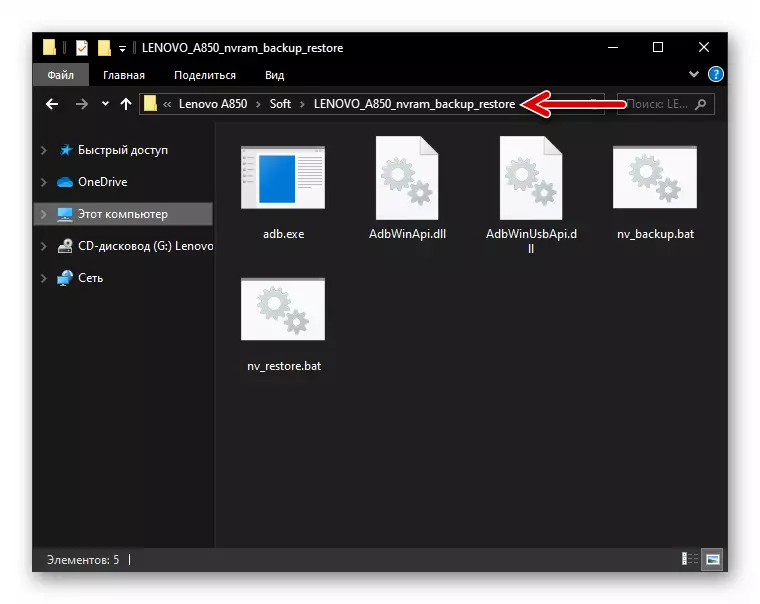

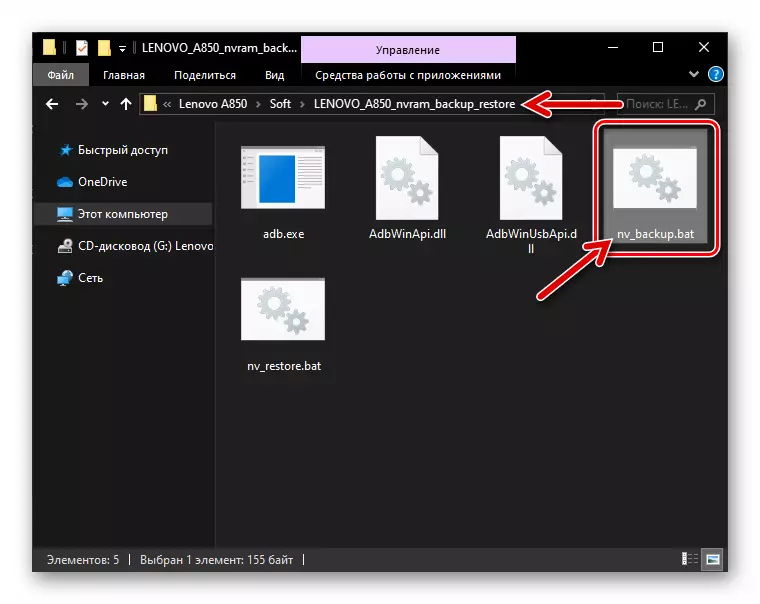
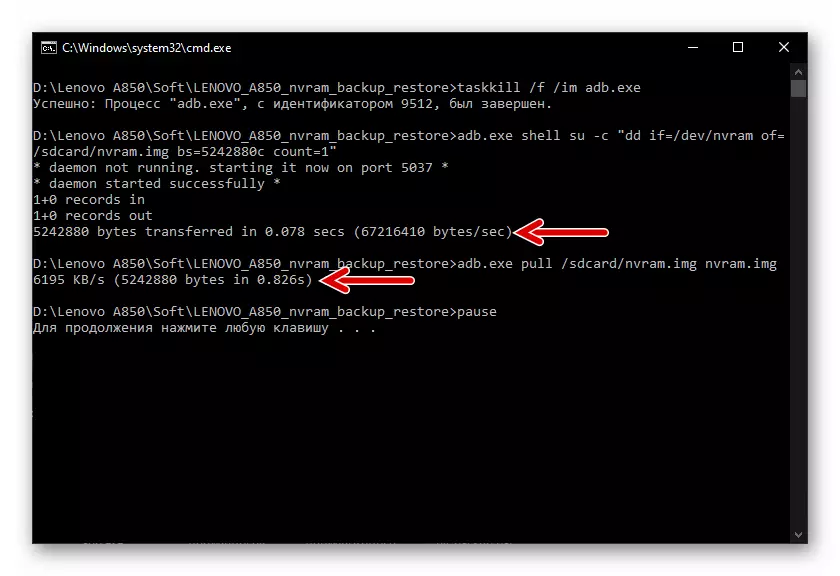
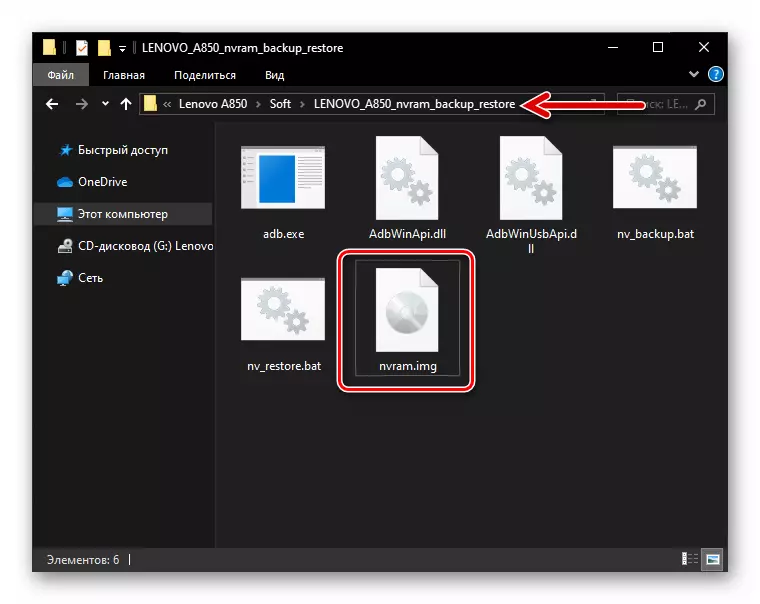
Аднаўленне NVRAM з бэкапу
Калі калі-небудзь спатрэбіцца аднаўленне раздзела «НВРАМ» з рэзервовай копіі (апынуцца сцёртымі IMEI, перастануць працаваць SIM-карты і да т.п.), выкарыстоўвайце той жа набор сродкаў, што і для зняцця дампа.
- Падключыце девайс, на якім атрыманы рут-права і актываваная «Адладка па USB» да кампутара.
- Перайдзіце ў каталог «LENOVO_A850_nvram_backup_restore», дзе існуе вобраз-бэкап nvram.img, атрыманых раней з працоўнага апарата. запусціце батник nv_restore.bat.
- Чакайце завяршэння аднаўлення вобласці «NVRAM». Пры паспяховым выкананні працэдуры кансоль прадэманструе наступнае:
- Адключыце ад кампутара і перазагрузіце тэлефон - пасля перазапуску ўсе дадзеныя апынуцца на месцы і ў працаздольнасці сетак сувязі праблем больш не паўстане.
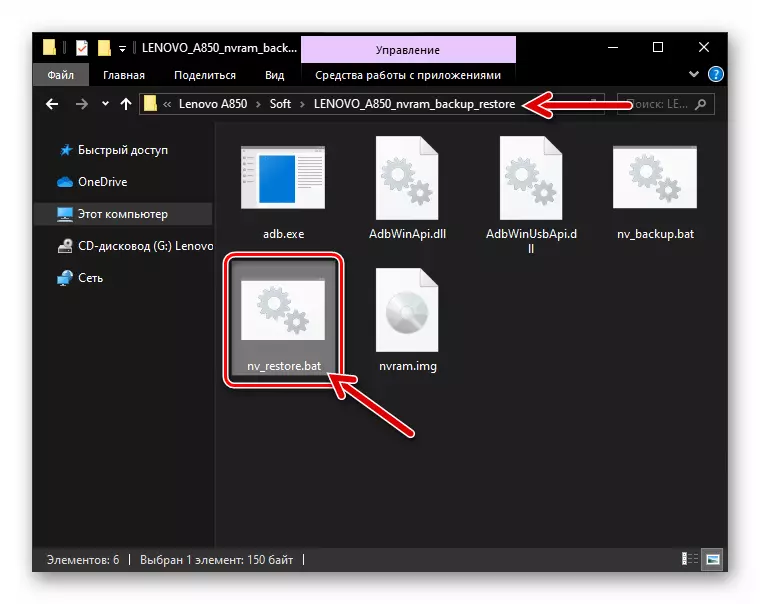
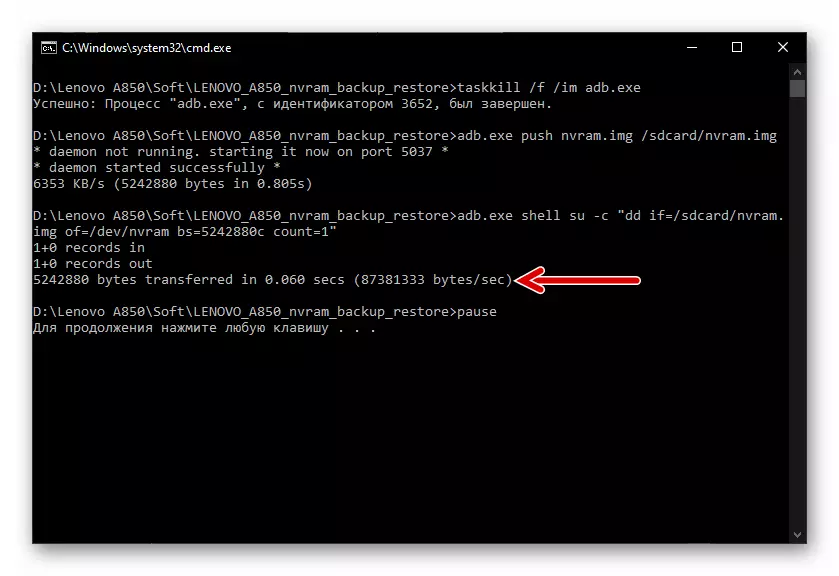

скід апарата
Яшчэ адна аперацыя, якую рэкамендуецца выканаць перад пераўсталёўкай АС Android на Lenovo A850, - гэта вяртанне сістэмнага ПА девайса ў завадское стан. Адзначым, што працэдура скіду ў многіх выпадках можа замяніць перапрашыўкі, так як у працэсе яе выканання фарматуецца сістэмныя раздзелы «Data» і «Сache», а значыць выдаляюцца (магчыма) што перашкаджаюць нармальнаму функцыянаванню мабільнай АС файлы і праграмы.
- Захавайце важную інфармацыю ў бэкап і запусціце сераду аднаўлення девайса:
- На выключаным апараце адначасова націсніце: «Vol +», «Vol -» і «Power».
- Адпусціце кнопкі, калі на экране з'явіцца спіс функцый рекавери.

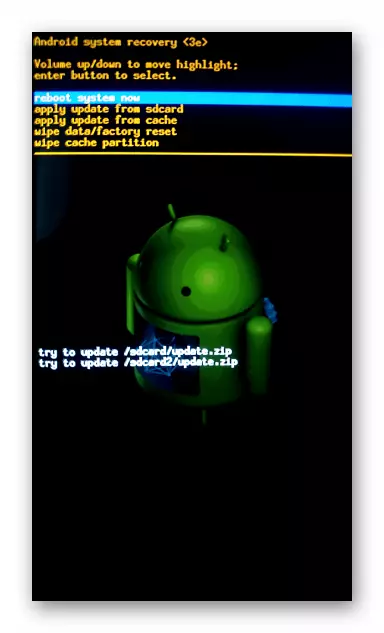
- З дапамогай кнопкі «Vol -» выберыце «Wipe data / factory reset», затым націсніце «Power».
- Аналагічным вышэйапісаным чынам падсвятліць «Yes - delete all user data» і ініцыюйце скід, націснуўшы кнопку «Харчаванне».
- Дачакайцеся завяршэння працэдуры - на экране адлюструецца апавяшчэнне «Data wipe complete». Далей, нікуды не пераходзячы з «reboot system now», націсніце «Power» для перазагрузкі апарата ў Андроід.
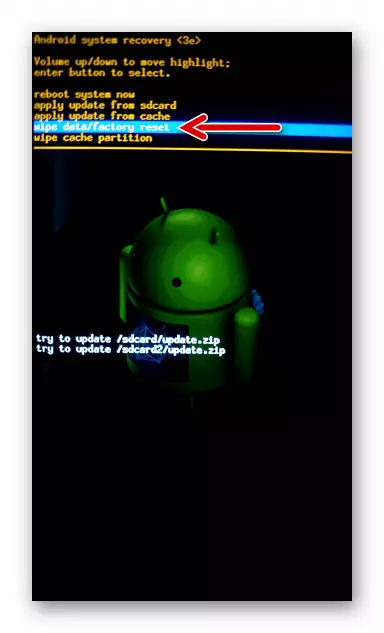
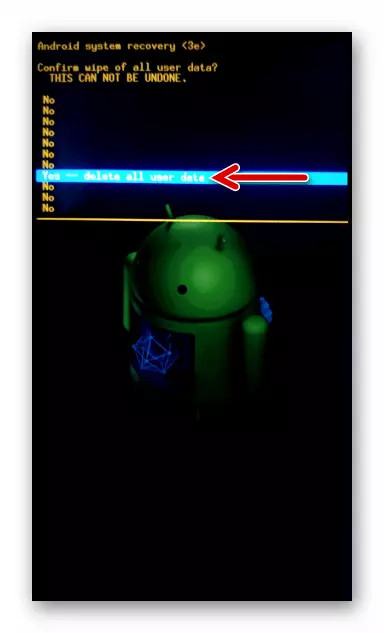
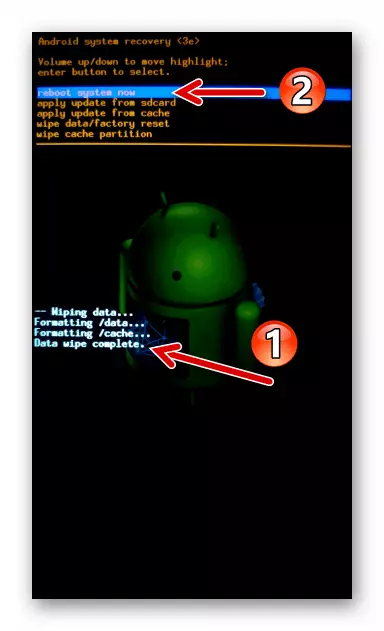
Як адштабнаваць смартфон Lenovo A850
Пры выбары спосабу прашыўкі Леново А850 кіруйцеся ў першую чаргу бягучым станам сістэмнага ПА смартфона, а ўжо затым жаданым вынікам. Калі вы абсалютны навічок ў справе пераўсталёўкі Android, рэкамендуем выконваць прадстаўленыя далей інструкцыі адну за адной, то ёсць абнавіць АС девайса з дапамогай простага інструментара, затым ўсталяваць начыста афіцыйную зборку сістэмы, а ўжо набыўшы вопыт і веды, эксперыментаваць з мадыфікаванай прашыўкай.Спосаб 1: Абнаўленне афіцыйнай АС
Першы спосаб ўзаемадзеяння з АС Леново А850 мяркуе ў выніку свайго прымянення актуалізацыю афіцыйнай зборкі сістэмнага ПА, кіраўніка прыладай. Нижеописанная працэдура не з'яўляецца прашыўкай ў поўным разуменні гэтага слова, але калі абнаўленне Андроід на апараце раней не здзяйснялася, выканаць адну з наступных інструкцый - лагічны і правільны крок.
OTA (Firmware over the air)
- Зарадзіце, пажадана цалкам, акумулятар Леново А850 і падключыце апарат да Wi-Fi сеткі. Далей адкрыйце «Настройкі» Андроід, перайдзіце на ўкладку «Усе налады». Прагартаўшы пералік частак у самы ніз, тапните «Аб тэлефоне».
- Націсніце "Абнаўленне сістэмы» пасля чаго будзе выканана аўтаматычная праверка наяўнасці новых, у параўнанні з усталяванай, зборак сістэмы для апарата. Калі магчымасць абнавіць АС прысутнічае, на экране адлюструецца адпаведнае апавяшчэнне - націсніце пад ім «Загрузіць».
- Чакайце, пакуль неабходныя для абнаўлення АС файлы будуць запампаваныя з сервера Lenovo. Па завяршэнні загрузкі з'явіцца кнопка «Працягнуць» - націсніце яе.
- На наступным экране, не змяняючы становішча радиокнопки з «Абнавіць неадкладна», краніце «ОК». У выніку тэлефон перазагрузіцца і пачнецца «Устаноўка абнаўлення сістэмы».
- Працэс інтэграцыі новых кампанентаў АС вынікае без ўмяшання карыстальніка і завяршаецца перазапускам Lenovo A850 ва ўжо абноўлены Андроід.
- Вышэйапісаныя маніпуляцыі, неабходна паўтарыць да атрымання сітуацыі, калі модуль "Абнаўленне сістэмы» паведамляе пра тое, што актуалізацыя зборкі АС не патрабуецца - смартфон функцыянуе пад кіраваннем прашыўкі S128.
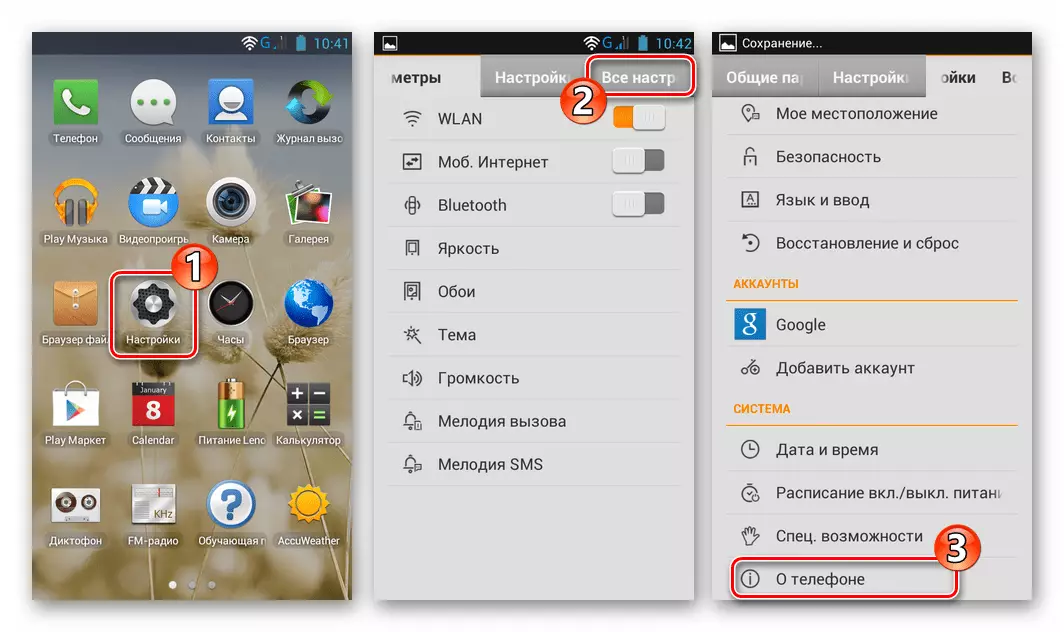
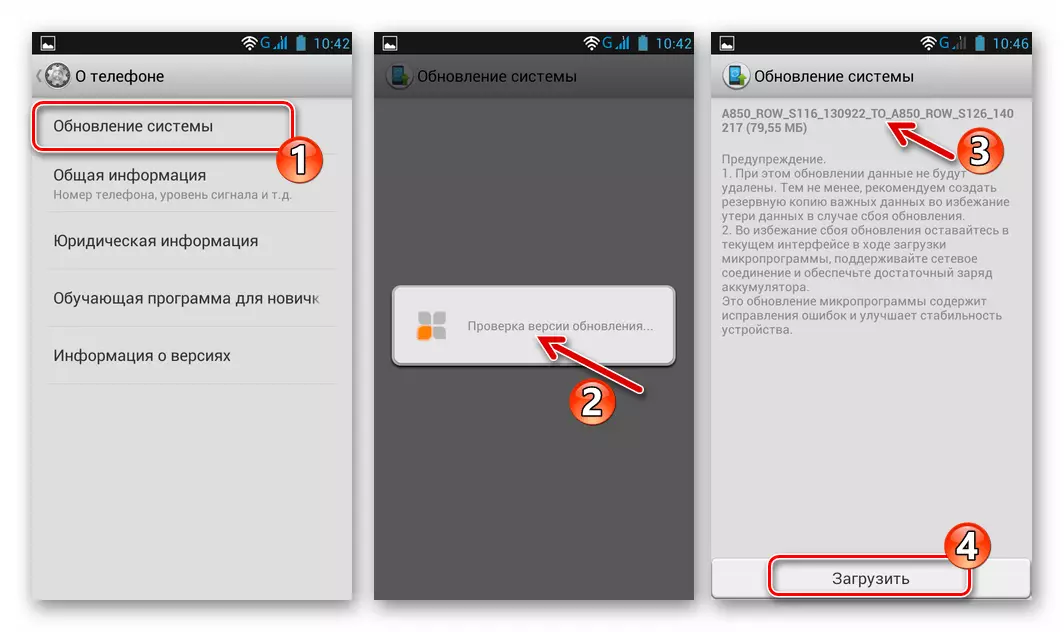
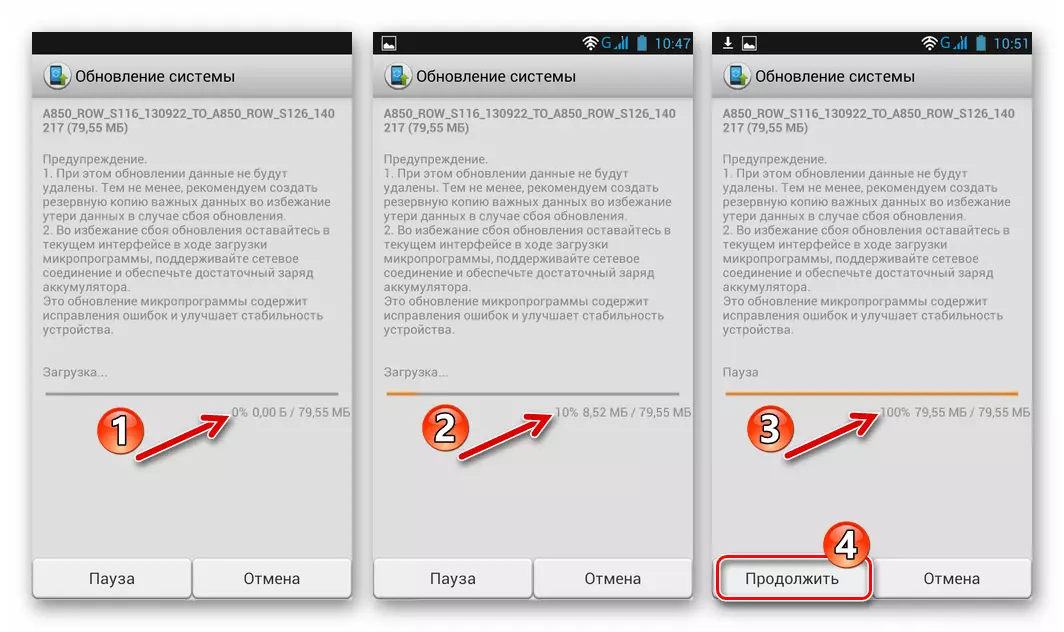

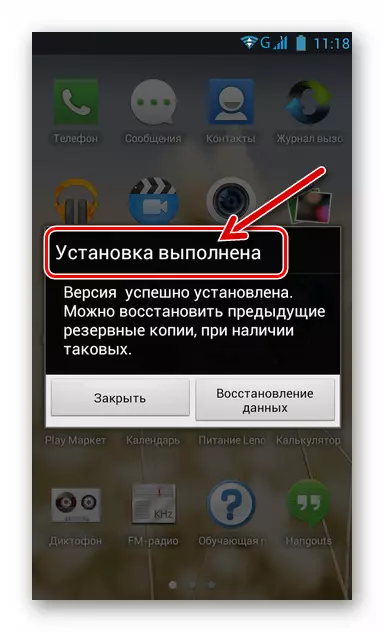

завадское рекавери
Калі па якіх-небудзь прычынах папярэдняя інструкцыя невыканальная, усе абнаўлення, якія выйшлі для афіцыйнай прашыўкі, можна ўсталяваць, скарыстаўшыся заводскіх рекавери тэлефона.
Спампаваць абнаўленне афіцыйнай АС Lenovo A850 c версіі S116 да S126
Спампаваць абнаўленне афіцыйнай АС Lenovo A850 c версіі S126 да S127
Спампаваць абнаўленне афіцыйнай АС Lenovo A850 c версіі S127 да S128
- Абнаўленне афіцыйнай АС Леново А850 ажыццяўляецца паэтапна, таму першапачаткова трэба высветліць нумар зборкі Андроід, усталяванай на девайсе ў сапраўдны момант. Для гэтага:
- Адкрыйце «Настройкі», перайдзіце на ўкладку «Усе налады», краніце «Аб тэлефоне».
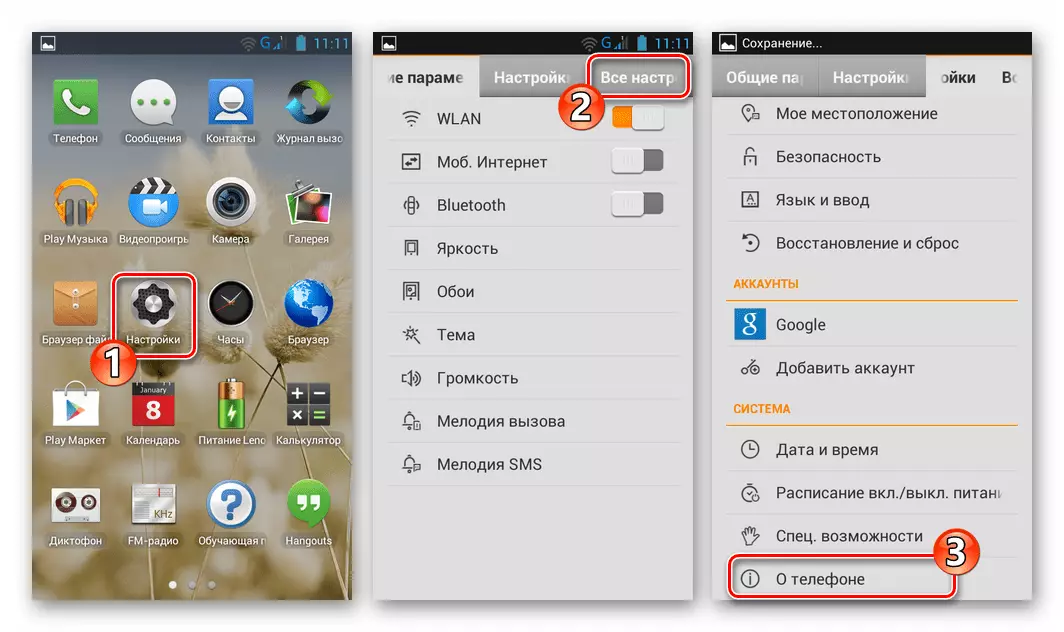
- Тапните па пункце «Інфармацыя пра версіях» і паглядзіце на значэнне параметру «Нумар зборкі».
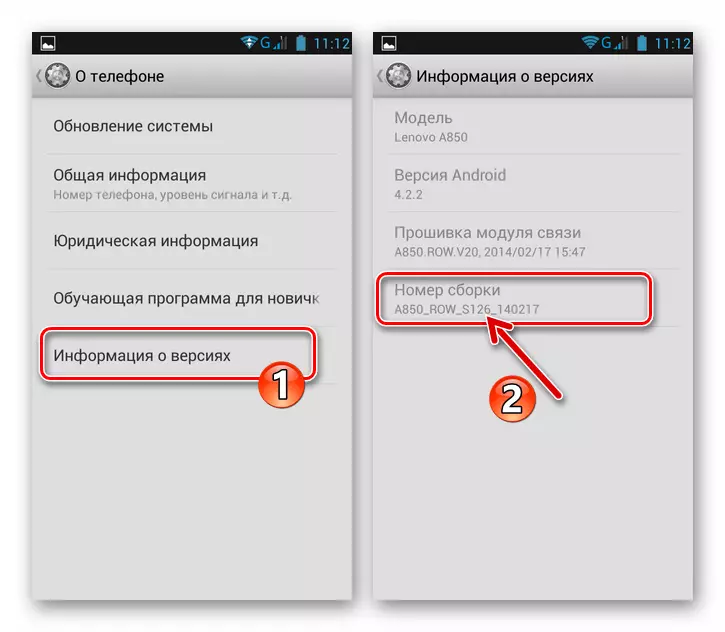
- Адкрыйце «Настройкі», перайдзіце на ўкладку «Усе налады», краніце «Аб тэлефоне».
- Загрузіце патрэбныя пакеты абнаўленняў па прадстаўленых перад гэтай інструкцыяй спасылках. Змест набору патрэбных файлаў залежыць ад нумара зборкі Android, кіруючай девайсом ў сапраўдны момант, і канчатковай мэты працэдуры (гэта значыць версіі прашыўкі, да якой вы жадаеце абнавіцца).
- Распакуйце атрыманы архіў,
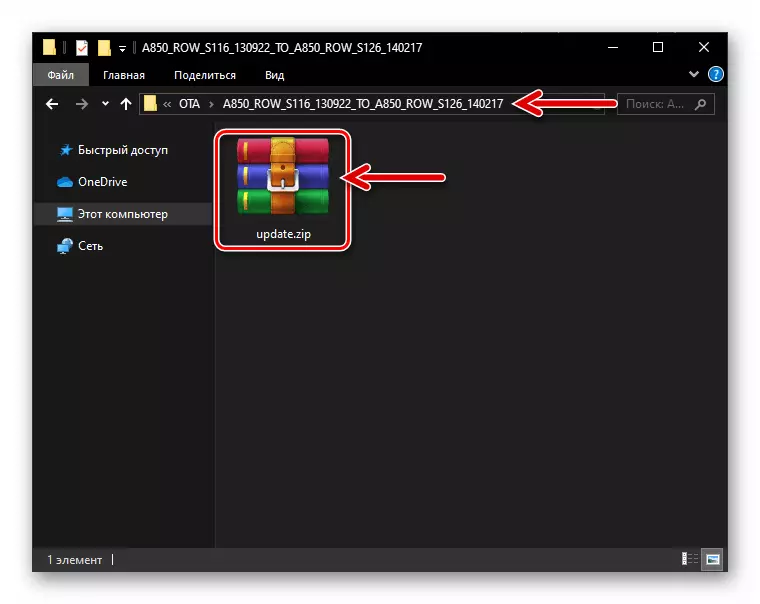
перанясіце які змяшчаецца ў ім файл update.zip на карту памяці смартфона.
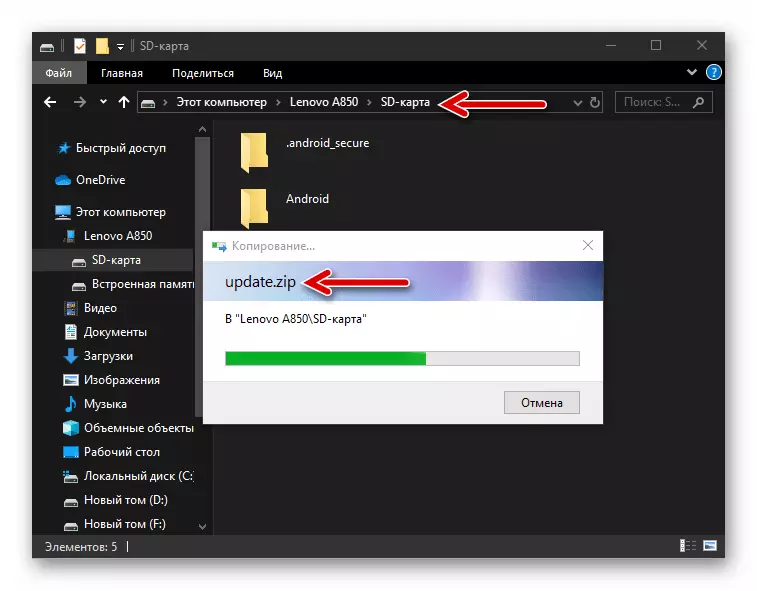
- Праверце ўзровень зарада акумулятара (павінен быць не менш за 50%) і выключыце тэлефон.
- Націсніце на девайсе ўсе тры апаратныя кнопкі адначасова і ўтрымлівайце іх да запуску рекавери.

- У момант свайго адкрыцця «родная» сярод аднаўлення A850 аналізуе змесціва здымнага назапашвальніка прылады на прадмет наяўнасці файла «update.zip» і, калі такі прысутнічае, аўтаматычна ініцыюе ўстаноўку абноўленых кампанентаў АС. Таму далей ніякіх дзеянняў вырабляць не патрабуецца, афіцыйная зборка Android абновіцца аўтаматычна, а ў выніку смартфон будзе перазагружаны.
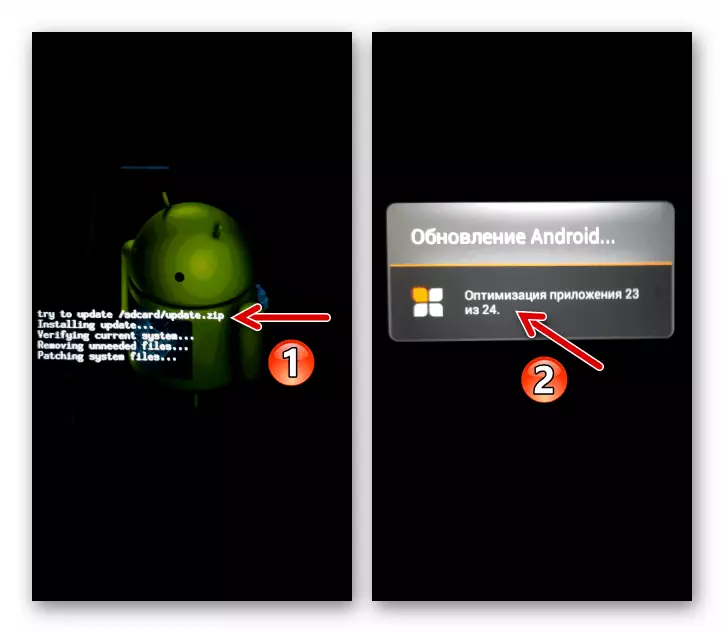
- Паўтарыце вышэй прапанаваныя крокі, выкарыстоўваючы наступныя па парадку пакеты з абнаўленнямі да атрымання на апараце зборкі АС S128.
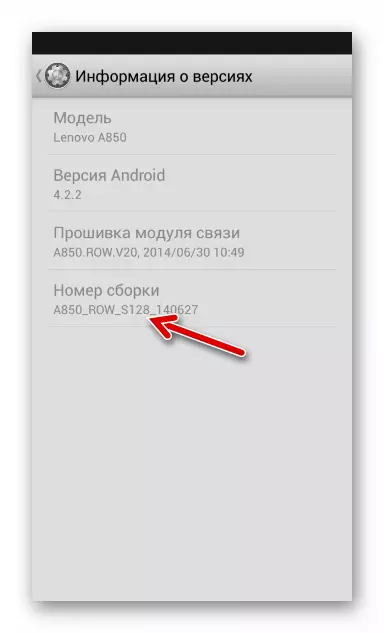

Спосаб 2: Поўная прашыўку з ПК
Універсальная праграма-прошивальщик пабудаваных на платформе Mediatek апаратаў - SP Flash Tool дае ўладальнікам Lenovo A850 ўвесь спектр магчымасцяў па працы з сістэмным ПА мадэлі - пераўсталёўка і абнаўленне АС, аднаўленне запуску Андроід, інтэграцыя асобных праграмных модуляў (рекавери) і да т.п.
Інтэграцыя кастомного рекавери TWRP
Для выканання некаторых аперацый у праграмнай часткі Lenovo A850, вам можа спатрэбіцца замена завадскі асяроддзя аднаўлення тэлефона на мадыфікаванае рекавери. Каб абсталяваць разгляданую мадэль TeamWin Recovery (TWRP), трэба дзейнічаць наступным чынам.
Спампаваць img-выява TeamWin Recovery (TWRP) ўстаноўкі ў смартфон Lenovo A850
- Усталюйце праз Flash Tool афіцыйную прашыўку S128, як гэта апісана вышэй у артыкуле.
- Загрузіце на дыск ПК файл-вобраз ТВРП партаванага для мадэлі, перайшоўшы па спасылцы перад гэтай інструкцыяй.
- Адкрыйце Флэш Тул і загрузіце ў праграму скаттер-файл з папкі з выявамі афіцыйнай зборкі АС S128.
- Вызваліце ад адзнак ўсе чекбоксы ў галіне акна, якая змяшчае найменні раздзелаў памяці прашываць девайса і шляхі да файл-вобразаў для запісу. Галачку пакіньце толькі каля «RECOVERY».
- Двойчы клікнуўшы па пазначэнні шляху размяшчэння файла recovery.img , Вы адкрыеце акно яго выбару. Перайдзіце ў тэчку, куды запампаваны вобраз кастомной асяроддзя аднаўлення, трэба паставіць яго і націсніце «Адкрыць».
- Пераканайцеся, што ва Flash Tool абраны рэжым «Download Only», і пстрыкніце па кнопцы «Download».
- Далучыце Леново A850 у выключаным стане да ПК.
- Чакайце завяршэння перазапісу вобласці «RECOVERY» - з'явіцца акенца «Download OK».
- Далей важна! Адлучыце тэлефон ад кампутара і ўвайдзіце ў інсталявана сераду аднаўлення, націснуўшы «Vol +», «Vol -» і «Power» адначасова. Ўтрымлівайце кнопкі да з'яўлення лагатыпа рекавери на экране.
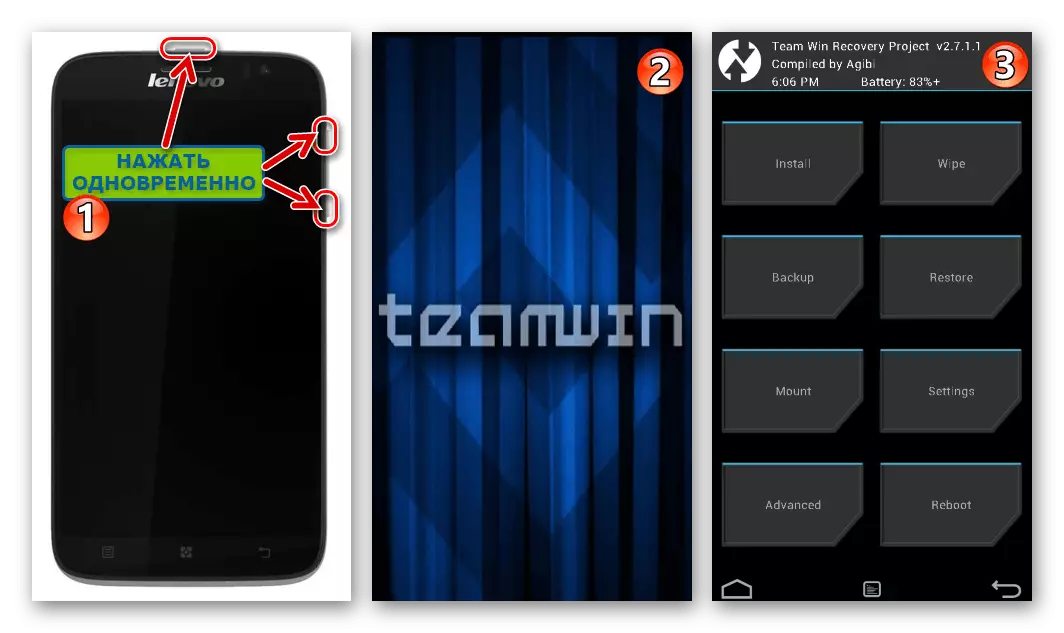
Калі пасля выканання папярэдніх пунктаў інструкцыі адразу будзе запушчаны Android, усталяванае рекавери перазапіша «родным» для мадэлі, і працэс ўстаноўкі асяроддзя прыйдзецца паўтараць нанава!
- На гэтым інтэграцыя кастомного рекавери завершана, можна перазагрузіць А850 у Андроід, тапнув «Reboot» і выбраўшы затым «System».
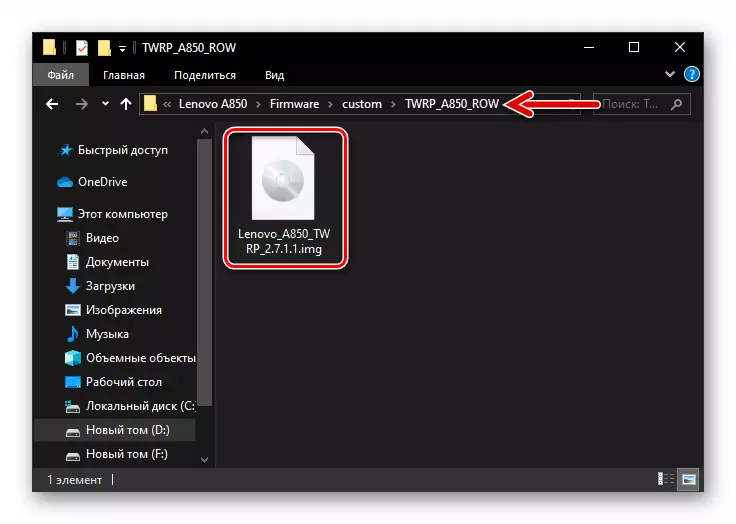
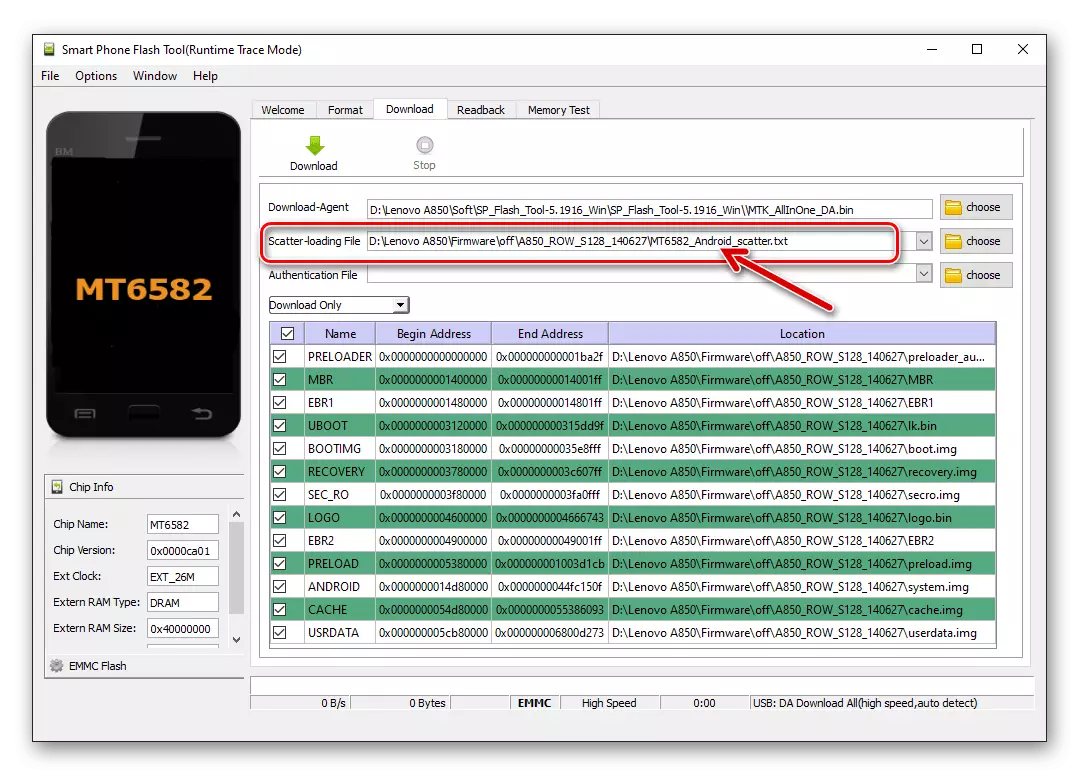
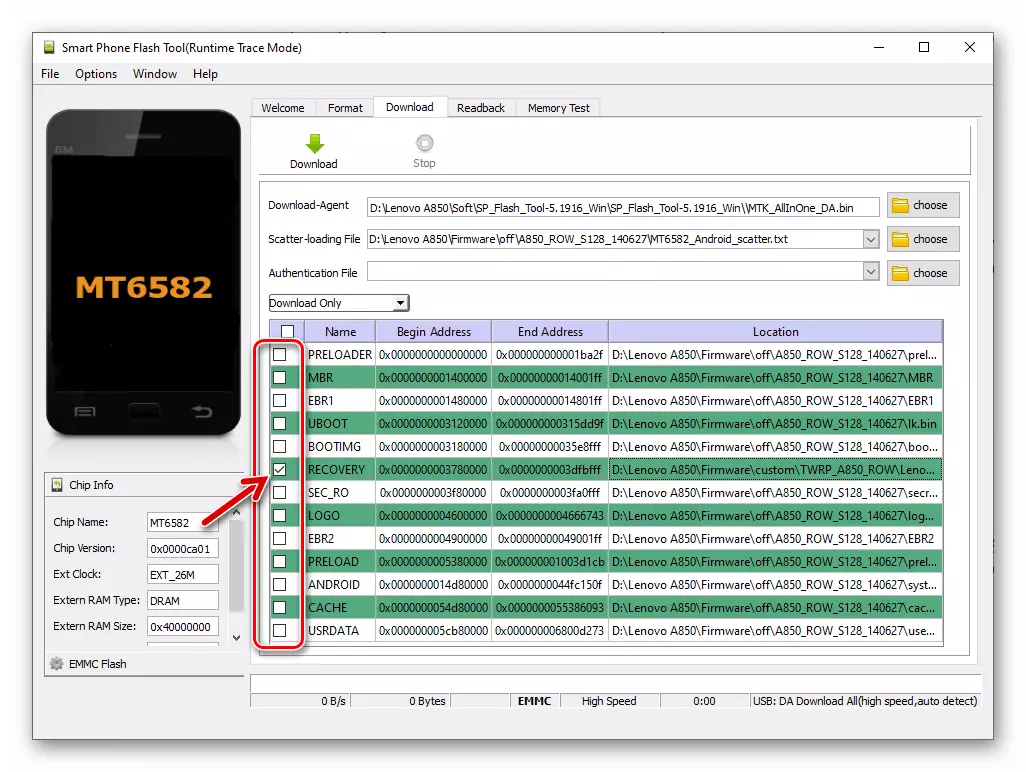


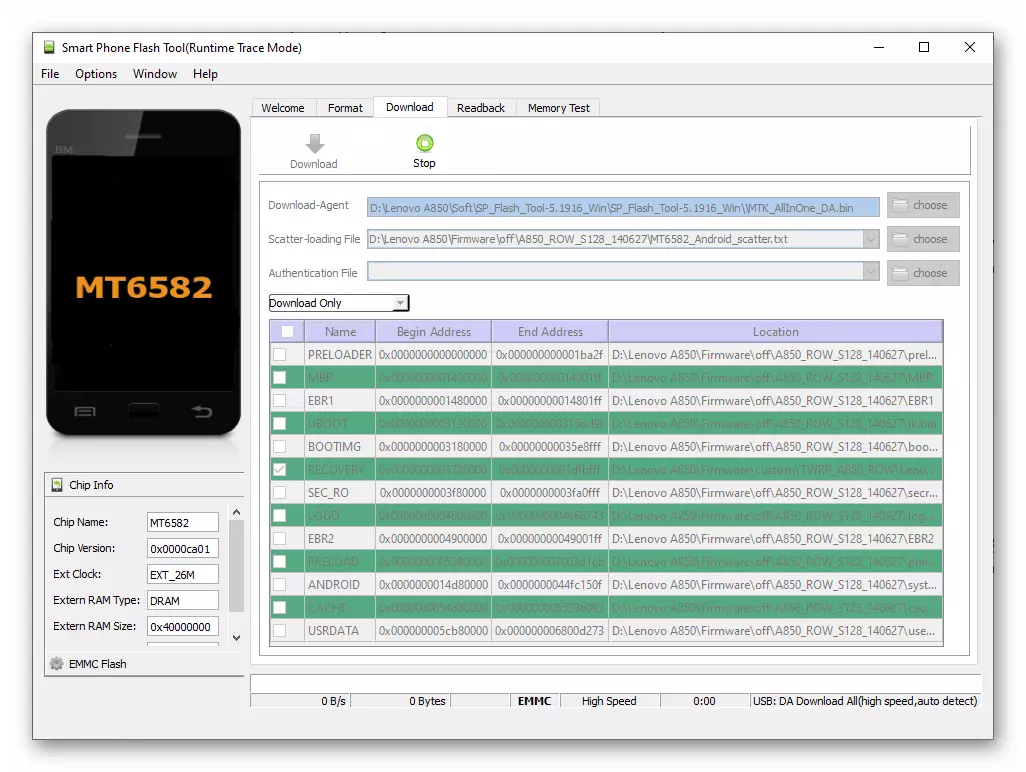
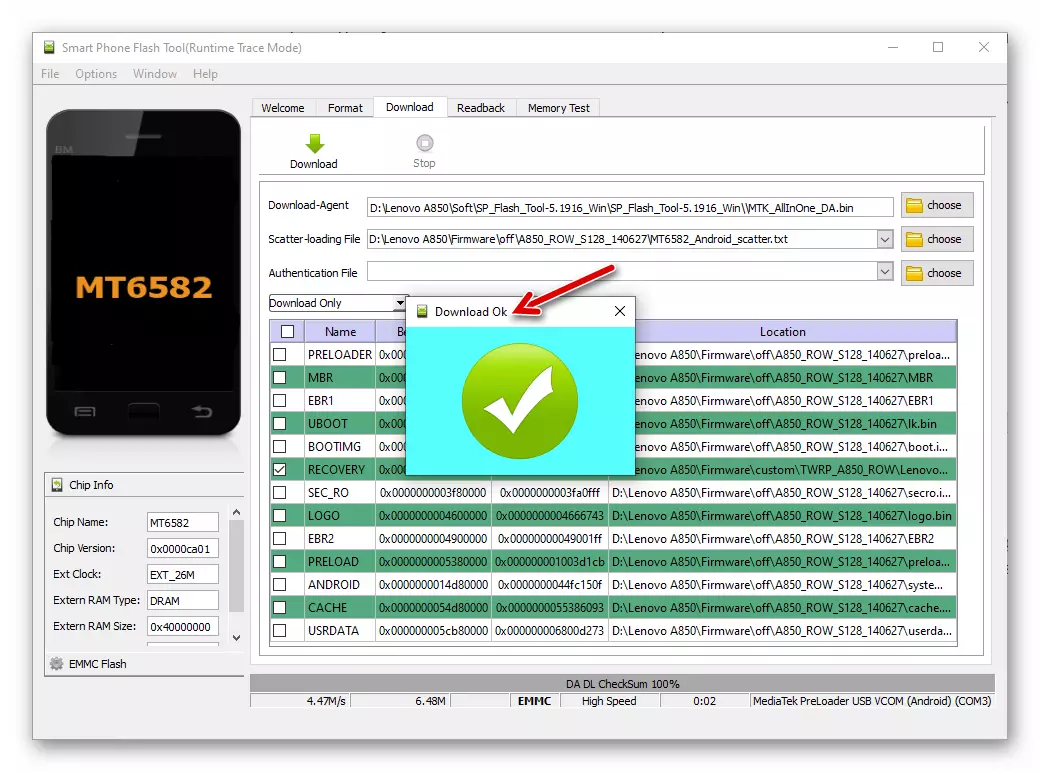
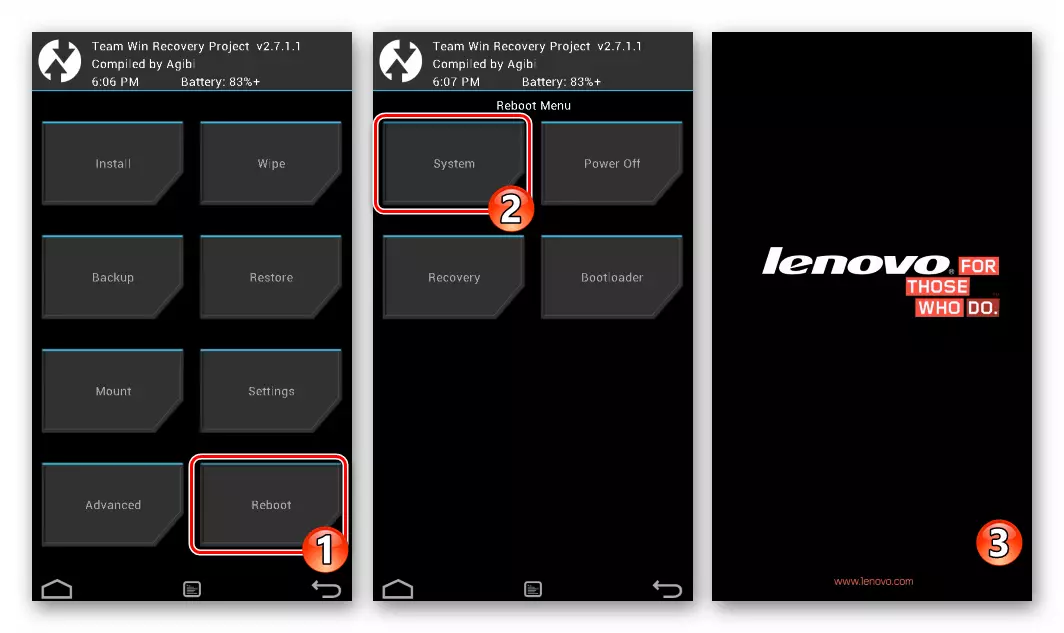
Усталяваўшы на Леново А850 мадыфікаваную сераду аднаўлення TWRP, вы атрымліваеце акрамя іншых магчымасць ўсталяваць кастомные прашыўкі, якія ў некаторай колькасці прапануюцца на прасторах інтэрнэту.
Больш падрабязна: Як адштабнаваць Андроід-девайс праз TWRP-рекавери
Варта адзначыць, што больш-менш прыдатнай для штодзённай эксплуатацыі на мадэлі кастомной сістэмы па выніках тэставання некалькіх варыянтаў выяўлена не было, таму гэтыя рашэнні не разгледжаны ў сучаснасці матэрыяле. Аднак гэта зусім не азначае, што вы не можаце паэксперыментаваць, магчыма, прымальны з вашага пункту гледжання варыянт неафіцыйнай АС для А850 знойдзецца. У выпадку неабходнасці вярнуць смартфон пад кіраванне афіцыйнага Android пасля інсталяцыі кастомов, адштабнуйце зборку S128 праз SP Flash Tool.
Спосаб 3: Мадыфікаваная прашыўка
Сярод уладальнікаў разгляданай мадэлі тэлефона даволі вялікую папулярнасць набылі мадыфікаваныя варыянты афіцыйных зборак АС Android. Такія версіі з'яўляюцца ў выніку прац карыстальнікаў, мадэрнізуе сістэму для ўласных патрэб. Нярэдка атрыманыя ў выніку прадукты выкладваюцца ў інтэрнэт, каб менш вопытныя карыстальнікі змаглі скарыстацца побач пераваг, не звяртаючыся да дадатковых маніпуляцый, якія разумеюць праўку сістэмных файлаў і т.п.
Адно з заснаваных на афіцыйнай прашыўцы S128, але глыбока мадыфікаваных рашэнняў для Lenovo A850, вы можаце спампаваць па спасылцы ніжэй і ўсталяваць па наступнай інструкцыі. Пералічоны толькі некаторыя асаблівасці гэтай АС: інтэгравана TWRP, актываваныя рут-прывілеі і ўсталяваны SuperSU, выдалены не патрэбныя большасці юзэраў стоковые прыкладання, выраблена пераразмеркаванне аб'ёмаў раздзелаў памяці девайса для больш эфектыўнага прымянення.
Спампаваць мадыфікаваную прашыўку смартфона Lenovo A850 і праграму для яе ўстаноўкі
- Загрузіце па спасылцы вышэй і распакуйце архіў, які змяшчае усё неабходнае для ўстаноўкі мадыфікацыі. У выніку атрымаецца два каталога:
- Тэчка з прошивальщиком SP Flash Tool v3.1316 (Менавіта гэтую версію праграмы рэкамендуюць выкарыстоўваць стваральнікі мадыфікаванага Android).
- Дырэкторыя з выявамі і іншымі кампанентамі АС, якія мяркуюцца для інтэграцыі ў девайс.

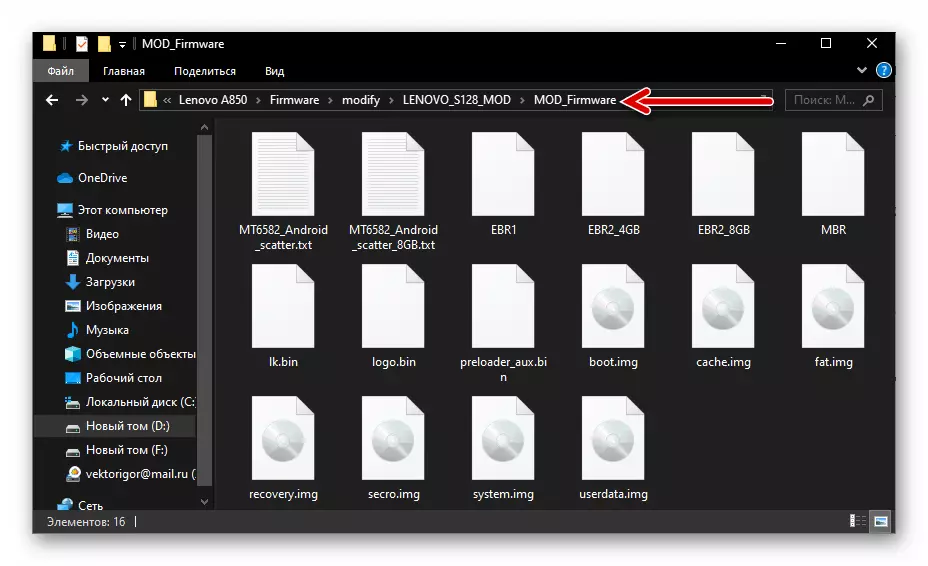
- Запусціце Флэш Тул v3.1316, адкрыўшы файл Flash_tool.exe з дырэкторыі з праграмай.
- Пстрыкніце па кнопцы «Scatter-loading» і пакажыце шлях да файла MT6582_Android_scatter.txt , Размешчанага ў тэчцы з кампанентамі мадыфікаванай АС.
- Абавязкова ўсталюеце галачку ў чекбоксы каля опцыі «DA DL All With Check Sum».
- Для ініцыяцыі ўстаноўкі АС у тэлефон пстрыкніце па кнопцы «Firmware -> Upgrade».
- Падключыце цалкам выключаны A850 да USB-порту ПК.
- Далей пачнецца перазапіс памяці девайса, якая суправаджаецца запаўненнем прагрэс-бара ў акне ФлешТула.
- Дачакаўшыся завяршэння прашыўкі, зачыніце акенца «Firmware Upgrade OK», адключыце ад кампутара і ўключыце тэлефон.
- Праз некаторы час адбудзецца запуск Андроід (на экране A850 адлюструецца працоўны стол АС), пасля чаго разгортванне мадыфікацыі на прыладзе лічыцца што поўным.
- Засталося наладзіць мабільную аперацыёнку згодна сваім перавагам, а затым пераходзіць да эксплуатацыі смартфона і ацэнцы пераваг мадыфікаванай сістэмы.
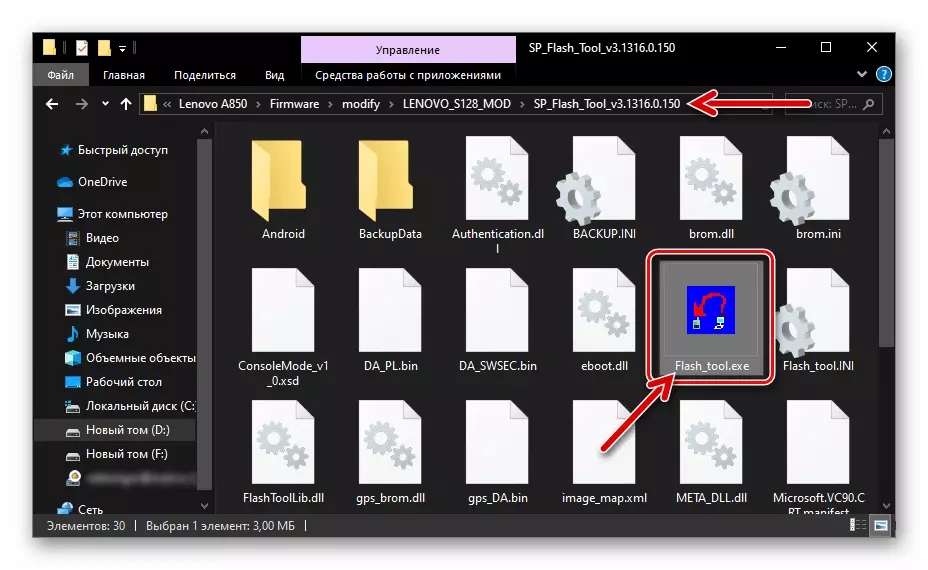

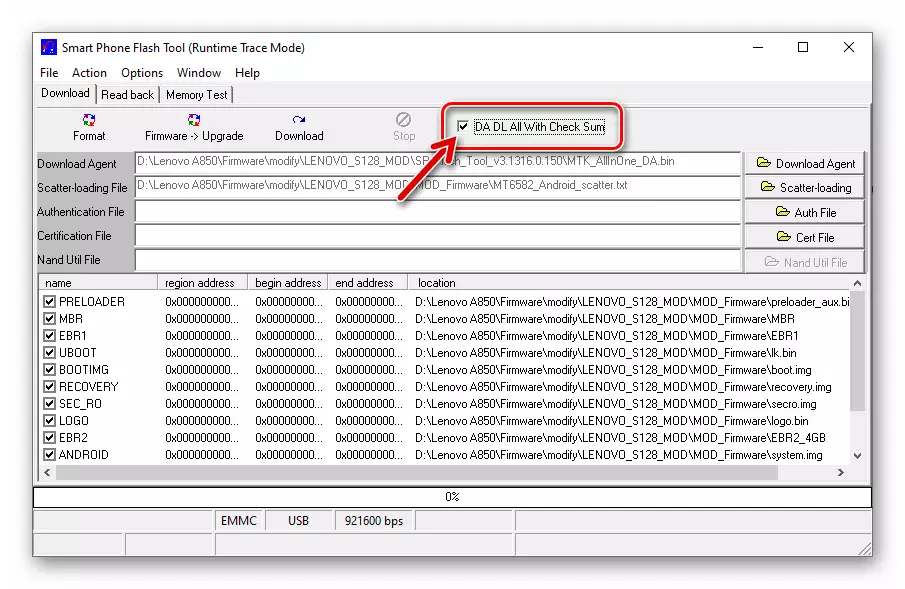
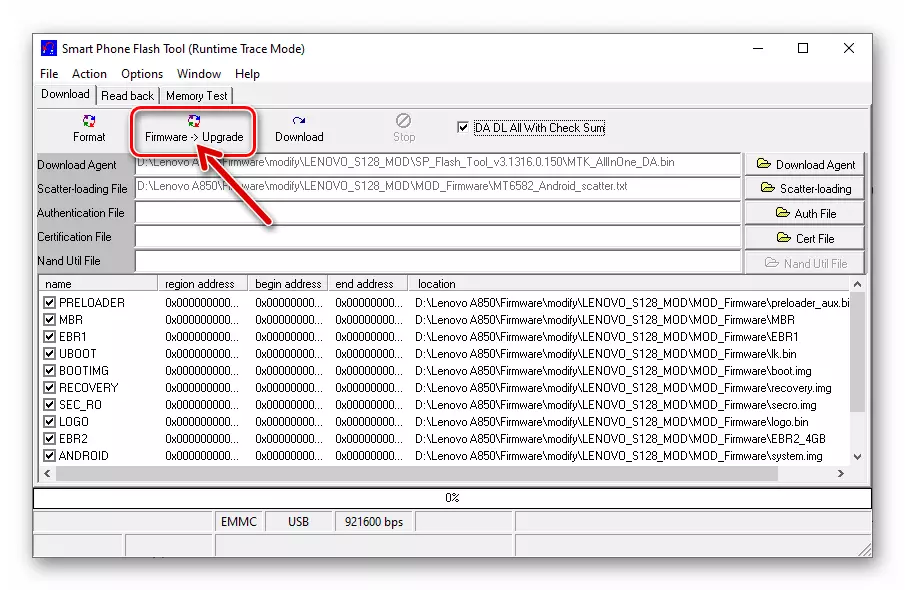

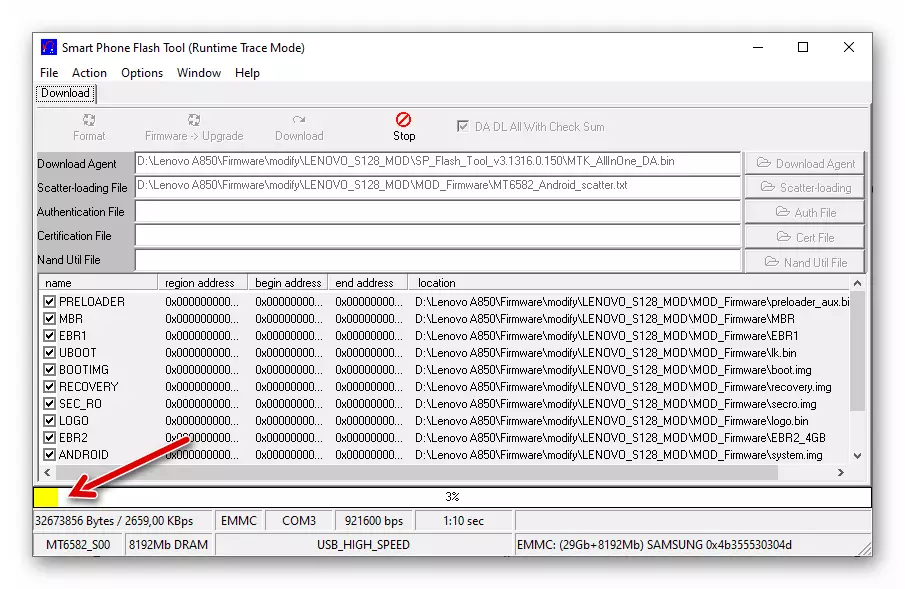
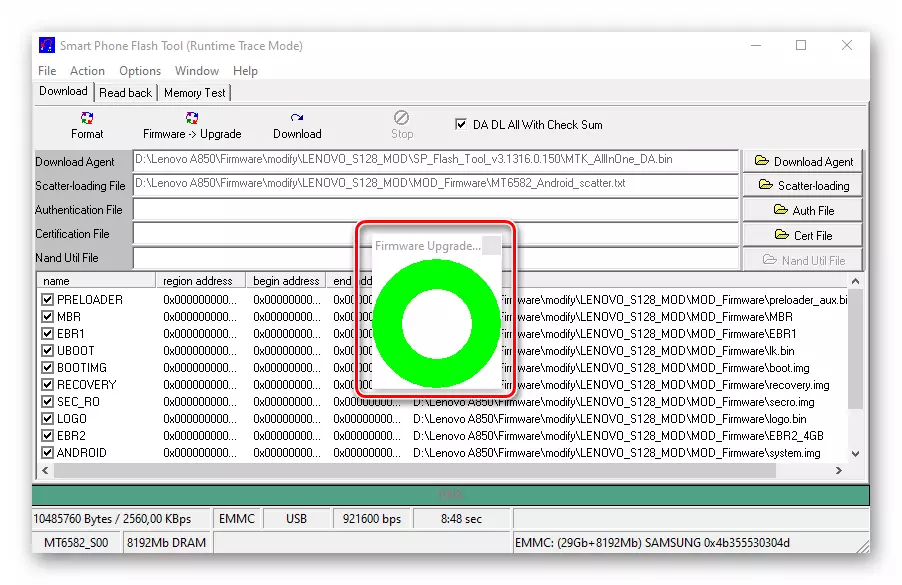
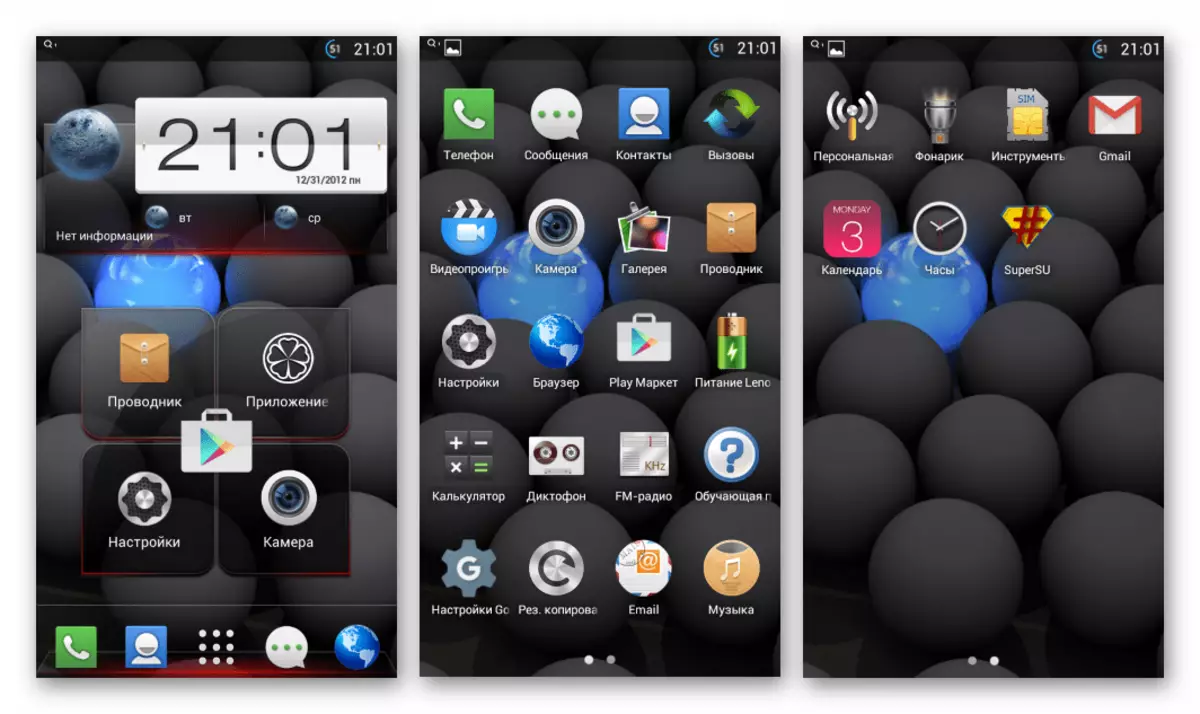

Дадаткова. Аднаўленне IMEI без бэкапу NVRAM
Калі вы апынуліся ў сітуацыі, калі на Леново A850 у выніку якіх-небудзь маніпуляцый сцёрліся IMEI-ідэнтыфікатары і, як следства, не працуюць SIM-карты, а бэкап «NVRAM», наяўнасць якога значна спрасціла б рашэнне праблемы, адсутнічае, скарыстайцеся наступнымі рэкамендацыямі .
Спампаваць усё неабходнае для аднаўлення IMEI на смартфоне Lenovo A850
- Загрузіце архіў па спасылцы вышэй і распакуйце яго. Атрыманы ў выніку каталог змяшчае:
- Тэчку з базамі дадзеных калибровок модуляў сувязі для Lenovo A850.
- Каталог з утылітай, якая дазваляе запісваць дадзеныя ў раздзел «NVRAM», такім чынам аднаўляючы яго.
- Каталог з драйверам для спецрэжыме працы девайса.
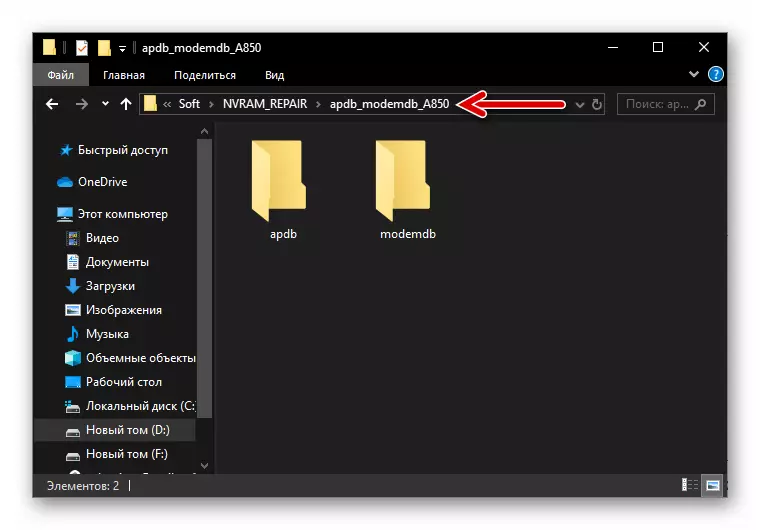
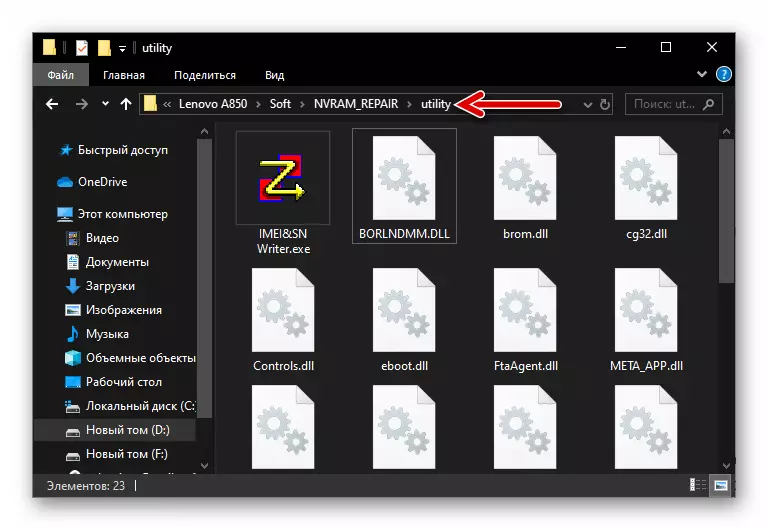
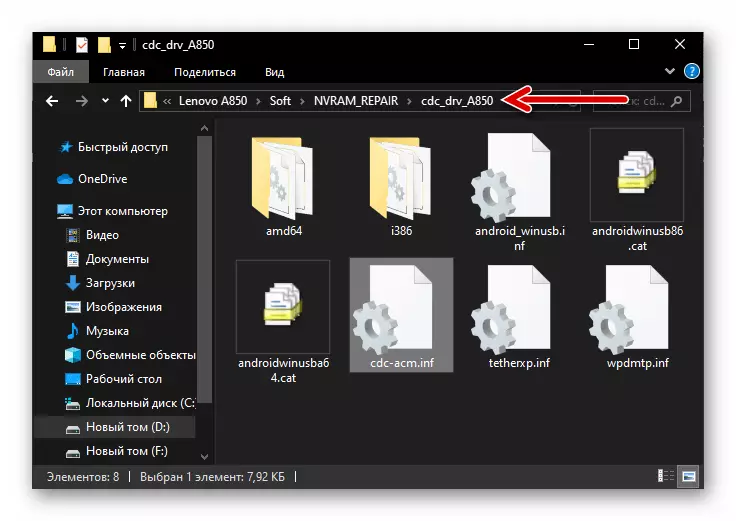
- Дэактывуе ў Windows опцыю праверкі лічбавай подпісы драйвераў.

Больш падрабязна: Як усталяваць драйвер без лічбавай подпісы
- Перавядзіце смартфон у рэжым «META Mode» і падключыце яго да ПК. Для пераходу ў паказаны спецыялізаванае стан націсніце на выключаным девайсе «Vol -» і «Power» адначасова і ўтрымлівайце клавішы да моманту, калі ўнізе экрана з'явіцца надпіс: «Have been in meta mode ...».

- Адкрыйце ДК Windows і ўручную ўсталюеце на акрэсьлілася ў выніку выканання папярэдняга пункта прылада
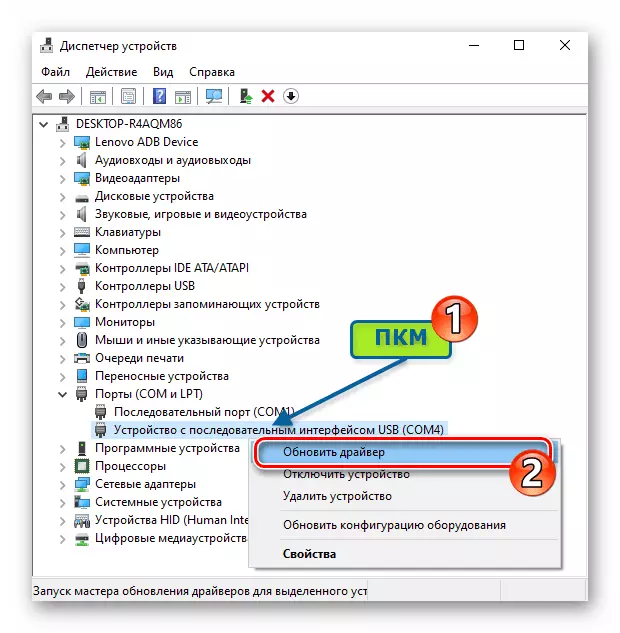
драйвер cdc-acm.inf з папкі "cdc_drv_A850».

заключэнне
У завяршэнне матэрыялу адзначым, што асаблівых складанасцяў пры пераўсталёўцы АС Android на смартфоне Lenovo A850 у карыстальнікаў звычайна не ўзнікае. Разгледжаныя ў артыкуле працэдуры даступныя для рэалізацыі кожным уладальнікам мадэлі, але эфектыўнымі яны стануць толькі ў выпадку ўважлівага выканання правераных інструкцый.
